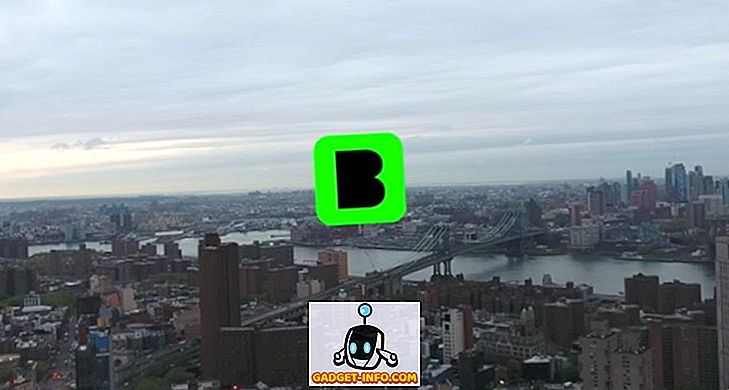Есть масса вещей, в которых Mac по своей сути хороши, управление их хранилищем не входит в их число. Ваши любимые приложения быстро заполняют пространство на вашем Mac, и, прежде чем вы узнаете об этом, у вас не хватает памяти. Вы можете попытаться удалить приложения вручную или найти и удалить большие файлы, чтобы освободить место для хранения, но это займет много времени. Ручная очистка вашего Mac может превратиться в кошмар, и тогда вы уже знаете, как его обойти. Если вы не хотите справляться с головной болью и все же хотите освободить некоторое хранилище, есть несколько отличных сторонних утилит, которые помогут поддерживать ваш Mac в чистоте и освободить неиспользуемое хранилище в процессе. Итак, без лишних слов, вот 7 лучших приложений для очистки дисков для macOS, которые вы можете использовать:
1. Оникс
Onyx от Titanium Software - это универсальный инструмент, который может помочь вам проверить загрузочный диск, выполнить скрытые функции, запустить сценарий обслуживания, автоматизировать задачи, очистить ваш Mac и многое другое. Однако сегодня мы сосредоточимся только на его возможностях очистки. Хотя это приложение немного сложнее других приложений в этом списке, но при правильном использовании оно может стать единственным приложением для очистки дисков, которое вам когда-либо понадобится. Он имеет минимально выглядящий пользовательский интерфейс со всеми функциями, имеющими отдельную вкладку на экране запуска приложения.


Тем не менее, есть определенные проблемы, которые могут возникнуть, если вы не будете осторожны с этим. Поскольку вы можете получить доступ к системным файлам и удалить их, есть вероятность, что вы в конечном итоге испортите свой компьютер, если не будете осторожны. Но если вы используете его правильно, это поможет освободить место на вашем Mac, о котором вы даже не подозревали. Как будто этого было недостаточно, это также совершенно бесплатно.
Установить: (бесплатно)
2. CleanMyMac 3
CleanMyMac был назван лучшим приложением для очистки дисков, которое вы можете получить, и это правильно. Приложение выглядит так же феноменально, как и работает. Он имеет современный пользовательский интерфейс с очень классной графикой, которую можно использовать при сканировании или удалении файлов. Вы можете сканировать весь компьютер сразу или его часть в зависимости от того, какой тип файла вы хотите удалить. Как вы можете видеть на картинке, я могу освободить более 5 ГБ свободного места на моем Mac после выполнения очистки. Он также имеет встроенную программу удаления приложений, которая позволяет удалять приложения вместе со всеми их остаточными файлами.

Самое приятное, что он делает все это, не касаясь системных файлов, поэтому вы никогда не сможете случайно нанести вред вашему Mac. Какое предостережение вы спрашиваете, ну, это одна из дорогих программ. Он имеет бесплатную версию, но это позволит вам очистить только 500 МБ данных за один раз. Если вы хотите воспользоваться этим приложением, вам нужно раскошелиться на про версию.
Установить: (39, 95 $)
3. AppCleaner
Mac App Store полон невероятных приложений. Одна из главных причин, по которой некоторые люди предпочитают Mac, - это набор приложений, доступных в его App Store. Мы устанавливаем и удаляем множество приложений, чтобы выбрать те из них, которые соответствуют нашим потребностям. Однако встроенный установщик приложений в Mac неэффективен. Всякий раз, когда мы удаляем приложение, чаще всего оно оставляет его остаточные файлы нетронутыми . Со временем эти остаточные файлы могут занимать много места. Именно здесь AppCleaner приходит нам на помощь. При удалении приложения с помощью этого приложения все оставшиеся файлы удаляются вместе с самим приложением . Это очень удобный инструмент, и он абсолютно бесплатный.

Установить: (бесплатно)
4. App Cleaner
Хотя это звучит точно так же, как и предыдущее приложение в нашем списке, я могу заверить, что «App Cleaner» отличается. Помимо наличия «пробела» в середине, между этими двумя приложениями есть одно ключевое отличие, которое делает это лучше. Вы можете не только удалить текущее приложение, но и отсканировать все оставшиеся файлы, оставленные предыдущими удаленными приложениями . Таким образом, вы даже можете удалить остаточные файлы тех приложений, которые не были удалены с помощью этого приложения, функция, отсутствующая в нашем предыдущем приложении.

Кроме того, он загружает все ваши каталоги приложений, позволяя вам удалить приложения одним щелчком мыши. Вам не нужно перетаскивать или делать что-то подобное. Тем не менее, все эти функции будут стоить вам, так как его бесплатная версия просто позволяет сканировать каталог, а не удалять их.
Установить: (бесплатно / $ 3, 99)
5. Поиск дубликатов файлов
Одной из основных причин того, что у нас не хватает памяти на наших компьютерах Mac, является наличие дублированных файлов. Возможно, вы загрузили что-то дважды, или создали дубликат только для резервного копирования, или сделали слишком много снимков одного и того же объекта. В любом случае, эти дубликаты уничтожают много места. Duplicate Finder делает то, что предполагает его название. Он находит все дубликаты файлов в вашей системе и позволяет вам удалить их . Я даже не могу сказать вам, сколько места мне удалось освободить на моем Mac, просто удалив дубликаты файлов.

Gemini 2 - одно из самых популярных приложений, которое также делает это. Тем не менее, я включил Duplicate Finder вместо Gemini 2 в наш список, потому что он выполняет то же самое, хотя и стоит половину Gemini 2. Вы также можете ознакомиться с нашим списком лучших средств поиска дубликатов файлов, если вам нужны дополнительные параметры.
Установите: ($ 9, 99)
6. Доктор Клинер
Доктор Клинер попал в наш список, потому что его бесплатная версия невероятна . Если вам просто нужно запустить сканирование и избавиться от ненужных файлов на вашем Mac, не затрачивая на это никаких денег, это приложение для вас. Остальные функции, такие как удаление приложений и поиск дубликатов файлов, зарезервированы для версий Pro, но сканирование и удаление нежелательных файлов совершенно бесплатно. Я заметил, что он не находит столько мусора, как CleanMyMac, но, учитывая, что он бесплатный, он хорошо его поддерживает. Вы можете попробовать профессиональную версию, она все равно будет стоить только половину того, что делает CleanMyMac.

7. CCleaner
CCleaner, популярное приложение для очистки дисков для Android и Windows, недавно запустило свой клиент Mac, поэтому мы решили попробовать его. Запуская приложение, мы были немного разочарованы, так как интерфейс выглядит немного устаревшим . Однако, учитывая внешний вид, это еще не все, мы запустили приложение. Он может обнаруживать только ненужные файлы размером около 2 ГБ, намного меньше, чем CleanMyMac. Можно предположить, что профессиональная версия, которая стоит немалых денег, может улучшить ее производительность, но, к сожалению, профессиональная версия только добавляет автоматизации и лучшей поддержки клиентов . Это ничего не делает для улучшения производительности. Тем не менее, это довольно хорошее программное обеспечение, если вы хотите бесплатное приложение для очистки дисков для вашего Mac.

Установить: (бесплатно / $ 24, 99)
Освободите хранилище Mac с помощью этих приложений Disk Cleaner для MacOS
В это может быть трудно поверить, но Mac иногда нуждается в очистке диска. Используя вышеупомянутые инструменты, вы можете избавиться от ненужных, дублированных, остаточных и ненужных файлов на вашем Mac. Вы можете освободить много места, регулярно проводя очистку. Итак, эти инструменты очистки диска на вашей Ма и дайте нам знать, сколько памяти вы, ребята, смогли освободить. Озвучьте свои мысли в разделе комментариев ниже.